蓝牙音箱让音乐播放变得轻松方便,联想品牌的蓝牙音箱颇受欢迎。接下来,我要向大家介绍如何连接联想蓝牙音箱。
查看设备状态
在连接联想蓝牙音箱之前,务必确认音箱处于可检测状态。通常情况下,需要长按音箱的电源按钮,一旦观察到蓝牙指示灯开始闪烁,这就意味着音箱已进入配对模式。部分型号可能会伴随语音提示。同时,还需检查所使用的设备,比如手机或电脑,确认其蓝牙功能是否已开启。如果是手机,需进入设置,找到蓝牙选项,并将蓝牙开关开启。
我们必须确认目标设备未与任何其他蓝牙设备建立连接。若已连接,必须先解除现有连接,方可与联想蓝牙音箱成功配对。
开启设备蓝牙
手机用户需打开设置,找到蓝牙标志,点击后进入蓝牙设置界面。在这里,你会看到按信号强弱排列的邻近蓝牙设备列表。若你的联想蓝牙音箱是新购置的,其名称可能是一串预设的字符。电脑用户操作类似,需在系统设置中找到蓝牙模块,开启蓝牙功能。同时,确保蓝牙设备可被探测,以便联想蓝牙音箱能够扫描到设备。

不同系统的设备在开启蓝牙时操作各有不同。以苹果手机和安卓手机为例,它们的设置页面布局明显不同。若要让联想蓝牙音箱与不同系统的设备相匹配,我们必须了解各种设备开启蓝牙的具体方法。
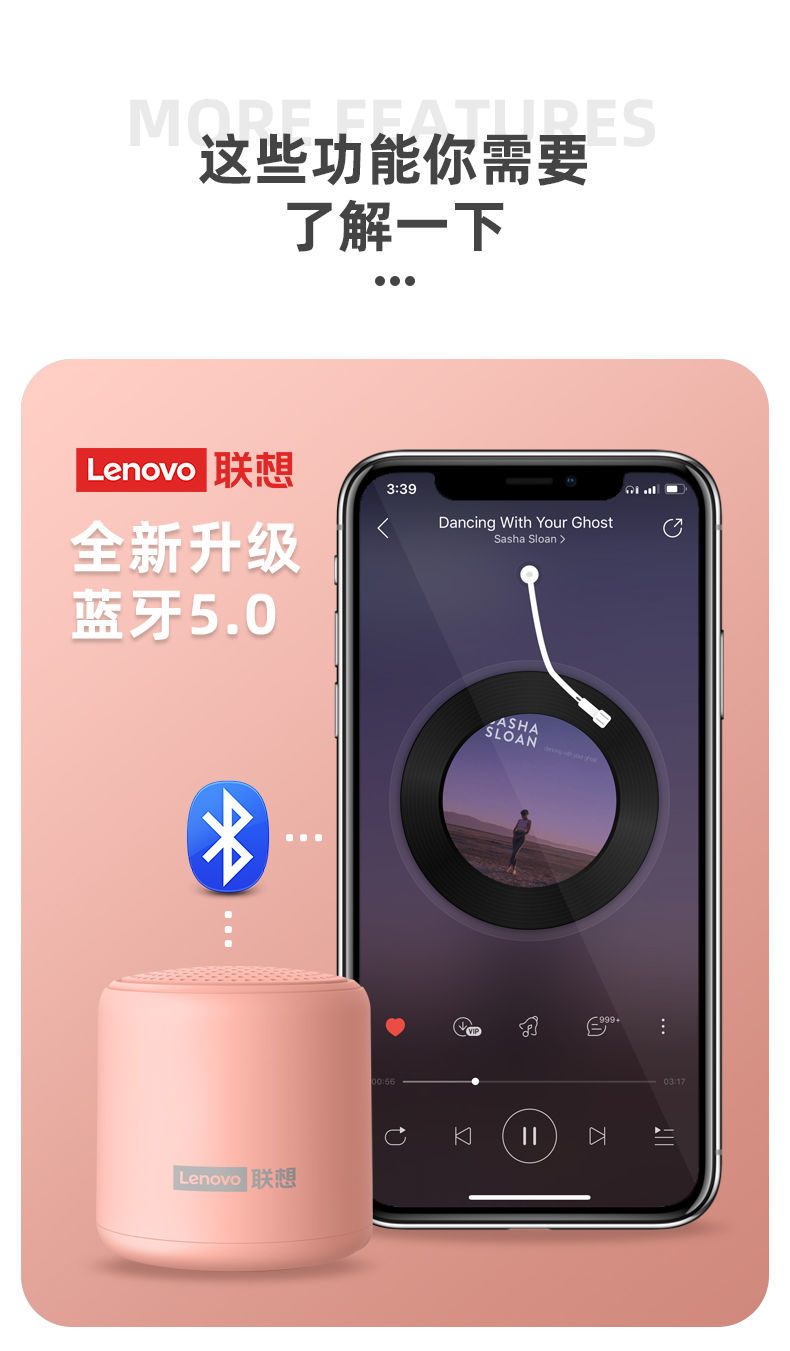
搜索蓝牙音箱
开启手机或电脑的蓝牙功能,确保联想蓝牙音箱已准备好配对。接着,在设备上查找蓝牙音箱。在手机上,轻轻点击蓝牙设备列表中的搜索按钮,稍作等待,即可看到联想蓝牙音箱的名称显现。而在电脑上,你同样能在蓝牙连接界面看到那个标记为可连接的联想蓝牙音箱。

搜索联想蓝牙音箱未果时,请别慌张。首先,确认音箱是否已进入配对状态,然后重新启动手机或电脑的蓝牙功能,最后再尝试进行搜索。

进行配对连接

找到联想蓝牙音箱后,轻点其名称以启动配对。此时,手机或电脑屏幕可能跳出提示,提示输入匹配码。通常,联想蓝牙音箱的预设匹配码是0000或1234。输入无误后,即可开始配对过程。
有些设备无需输入匹配码即可自动完成配对连接。一旦连接成功,音箱会通过语音提示告知用户已连接。同时,在设备的蓝牙设置界面,也会明确显示已连接到联想蓝牙音箱。
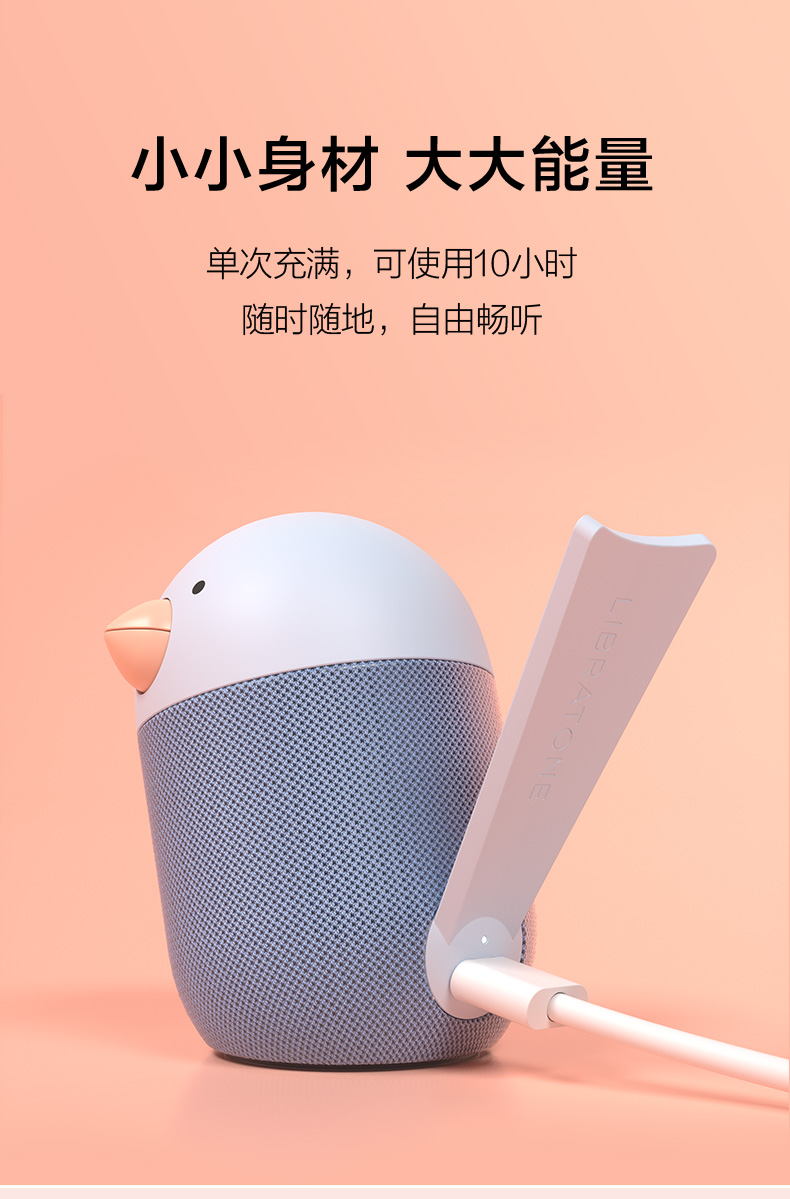
检查连接情况

连接一旦成功,我们便可以播放音乐或其他音频,以此检验音箱是否运作正常。此时,我们可以通过手机或电脑调整音量,观察联想蓝牙音箱的音量是否随之变动。若没有声音发出,需检查媒体音量是否已开启,同时确认蓝牙连接是否稳定。
可能会遇到连接不稳定的情况,声音可能会出现断断续续的现象。这时,我们需要检查干扰的来源,看看是否有其他蓝牙设备或是无线设备距离过近,从而影响了联想蓝牙音箱的连接。
常见问题处理
遇到连接失败时,先尝试重启联想蓝牙音箱及连接的设备。另外,也可能是由于蓝牙版本不兼容,因为联想蓝牙音箱可能不支持某些较旧版本的蓝牙协议。
若音质不尽如人意,那可能是由于播放器的音频设置偏低,亦或是周围环境干扰因素过多。在使用联想蓝牙音箱连接时,大家遇到了哪些困扰?欢迎点赞并转发这篇文章,如有疑问,欢迎在评论区留言交流。









